
[Panduan Mudah] Bagaimana Cara Mencadangkan Pesan Teks di iPhone Secara Efektif?

Pesan teks dan iMessage di iPhone Anda sangat penting untuk tetap terhubung dengan keluarga, teman, kolega, dan orang-orang terkasih. Kehilangan atau penghapusan pesan-pesan ini secara tidak sengaja dapat mengakibatkan hilangnya kenangan berharga atau informasi penting. Untuk menghindari hal ini, disarankan untuk mencadangkan pesan teks di iPhone Anda secara berkala, terutama saat memperbarui iOS atau menghadapi kehilangan data yang tidak terduga.
Dalam artikel ini, kami akan membahas beberapa metode sederhana dan efektif untuk membantu pengguna iPhone mencadangkan informasi mereka dan menjaganya tetap aman.
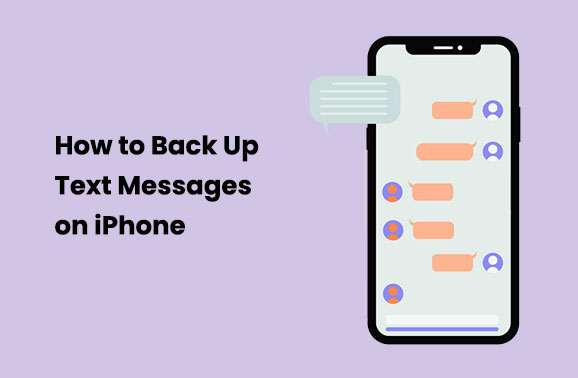
Cara terbaik untuk mencadangkan pesan di iPhone adalah menggunakan Coolmuster iOS Assistant . Aplikasi ini merupakan solusi komprehensif bagi pengguna yang ingin mentransfer, mencadangkan, dan mengelola berbagai jenis data di perangkat iOS mereka dengan mudah. Selain membantu Anda dengan pencadangan SMS iPhone, aplikasi ini juga dapat membantu Anda dengan jenis pencadangan dan transfer lainnya, yang merupakan salah satu dari banyak hal yang menjadikannya salah satu favorit di antara banyak pengguna iPhone di seluruh dunia.
Fitur Utama Asisten iOS :
Bagaimana cara mencadangkan pesan teks di iPhone menggunakan Coolmuster iOS Assistant? Ikuti langkah-langkah berikut:
01 Unduh Coolmuster iOS Assistant, lalu luncurkan. Hubungkan iPhone ke komputer dengan kabel USB.
02 Setelah perangkat lunak ini mendeteksi perangkat Anda, Anda akan melihat antarmuka utama, seperti yang ditunjukkan pada gambar di bawah ini. Seperti yang Anda lihat sekarang, semua folder yang berbeda tersusun rapi di antarmuka utama.

03 Masuk ke folder "Pesan" untuk melihat pratinjau informasi berkas yang lebih detail. Saat melihat pratinjau, pilih pesan yang ingin Anda ekspor ke komputer. Klik opsi "Ekspor", pilih format keluaran berkas yang tepat, lalu mulai prosesnya.

Tutorial Video:
iCloud memungkinkan Anda mencadangkan semua jenis data, mulai dari foto, kontak, hingga pesan. Setelah disimpan di cloud, data Anda aman dan dapat diakses kapan pun dan di mana pun.
Langkah 1. Buka aplikasi Pengaturan di iPhone Anda.
Langkah 2. Ketuk nama Anda di bagian atas layar untuk mengakses halaman ID Apple Anda.
Langkah 3. Pada halaman ID Apple Anda, ketuk iCloud.
Langkah 4. Gulir ke bawah ke bagian "Aplikasi yang Menggunakan iCloud" dan temukan Pesan. Ketuk sakelar untuk mengaktifkannya (warnanya akan berubah menjadi hijau).

Sekarang pesan teks Anda akan dicadangkan ke iCloud. Pastikan Anda memiliki ruang penyimpanan iCloud yang cukup, dan jika perlu, Anda selalu dapat membeli lebih banyak atau mempelajari ( Bagaimana cara mengosongkan ruang penyimpanan iCloud ?).
Ingin mencadangkan pesan iPhone tanpa iCloud ? iTunes masih merupakan pilihan yang baik bagi mereka yang suka mencadangkan iPhone secara manual. Cukup hubungkan iPhone Anda ke komputer dan buka iTunes untuk memulai pencadangan, yang juga akan menyimpan pesan teks Anda. Dengan cara ini, Anda memiliki lebih banyak kendali atas kapan dan di mana cadangan Anda akan disimpan, memberi Anda fleksibilitas jika Anda ingin lebih praktis mengelola data Anda.
Namun perlu diingat, cadangan iTunes terikat pada perangkat tertentu. Jadi, jika Anda memiliki iPhone baru, memulihkan pesan dari iTunes mungkin tidak semudah itu. Berikut cara mencadangkan pesan teks di iPhone menggunakan iTunes:
Langkah 1. Hubungkan iPhone Anda ke komputer menggunakan kabel USB dan buka iTunes.
Langkah 2. Klik ikon perangkat yang terletak di bagian atas iTunes dan pilih "Ringkasan".
Langkah 3. Di bagian "Cadangan", pilih "Komputer ini", lalu klik "Cadangkan Sekarang".

Menyinkronkan pesan teks iPhone Anda dengan Gmail adalah cara lain yang baik untuk mencadangkan pesan teks iPhone. Pesan teks Anda akan disimpan di akun Gmail Anda setelah Anda menyinkronkan iPhone dengan Gmail. Karena pesan Anda disimpan di cloud dan dapat diakses dari berbagai perangkat, hal ini membuatnya semakin aman.
Metode ini sangat efektif jika Anda ingin pesan Anda menjadi bagian dari pengaturan email Anda. Berikut caranya:
Langkah 1. Buka "Pengaturan" iPhone dan pilih opsi "Pesan".
Langkah 2. Selanjutnya, akses bagian "Penerusan Pesan Teks" di aplikasi Pesan. Masukkan ID Gmail Anda di kolom yang tersedia di layar berikutnya. Opsi ini juga berguna untuk menyinkronkan pesan teks iPhone dengan perangkat lain.

Jika Anda ingin mentransfer pesan teks dari iPhone ke Mac , sinkronisasi iCloud adalah solusi sederhana. Dengan mengaktifkan fitur ini, pesan Anda akan otomatis disinkronkan antar perangkat.
Ikuti langkah-langkah berikut:
Langkah 1. Buka "Pengaturan" di iPhone Anda dan ketuk ID Apple Anda.
Langkah 2. Pilih "iCloud" > "Kelola Penyimpanan" > "Pesan".
Langkah 3. Pastikan tombol untuk Pesan dalam posisi AKTIF.
Langkah 4. Di Mac Anda, buka aplikasi Pesan.
Langkah 5. Klik "Pengaturan" di menu atas.
Langkah 6. Buka tab "iMessage".
Langkah 7. Pastikan opsi "Aktifkan Pesan di iCloud" dicentang.

Jika Anda menyukai visual, Anda dapat mengambil tangkapan layar pesan teks penting. Ini berarti merekam dan menyimpan percakapan sebagai gambar. Namun, jika Anda memiliki banyak pesan, mengelola tangkapan layar mungkin sulit. Berikut cara mencadangkan pesan teks di iPhone melalui tangkapan layar:
Langkah 1. Di iPhone Anda, klik "Pesan".
Langkah 2. Sekarang, buka pesan teks atau percakapan pesan yang ingin Anda cadangkan.
Langkah 3. Tangkapan layar pesan iPhone dengan menekan tombol "Daya" dan "Volume Naik" secara bersamaan.
Langkah 4. Kembali ke layar beranda perangkat dan klik "Foto", lalu buka "Rol Kamera" atau "Tangkapan Layar" untuk melihat pesan. Dari sana, Anda dapat mengklik "Berbagi" dan menyimpan gambar ke email dan iCloud, antara lain.
Dalam artikel ini, kami membagikan 6 cara mudah untuk mencadangkan pesan di iPhone Anda: Coolmuster iOS Assistant, iTunes, iCloud, tangkapan layar, Mac , dan Gmail. Di antara cara-cara tersebut, Coolmuster iOS Assistant unggul karena prosesnya yang mudah digunakan dan pencadangannya yang cepat. Dengan alat ini, Anda dapat dengan mudah mencadangkan pesan teks dan bahkan melihat pratinjau isinya sebelum menyimpannya. Unduh Coolmuster iOS Assistant gratis dan mulai uji coba Anda hari ini!
Artikel Terkait:
Cara Terbaik Mengekstrak Pesan Teks dari Cadangan iPhone [Tutorial Terbaru]
Cara Mengembalikan Pesan Teks yang Terhapus di iPhone dengan 5 Metode Berbeda
4 Metode Terbukti tentang Cara Menyimpan Teks dari iPhone ke Komputer
Cetak Pesan Teks dari iPhone: 4 Metode Paling Efektif yang Tidak Boleh Dilewatkan





